- 製品情報
-
- 個人・家庭向けプリンター
<用途から選ぶ>
- <カテゴリーから選ぶ>
- 法人・業務向けプリンター・複合機
- 産業向けプリンター・デジタル印刷機
- 消耗品
- 産業向け製品
- <インクジェットソリューション>
- 個人・家庭向けプリンター


01 直行直帰が多いため、顧客から受領した紙データを会社にファクスする必要があり面倒だった。

外出先で読み取りし、スマートフォンからメールでデータを転送可能。
02 紙の資料を持参してプレゼンするのはかさばるし重たい。

会社で資料を読み取り。読み取ったデータをスマートフォンで客先に持っていき、客先の機器で投影しプレゼン。
03
自宅にあるレシピ雑誌が山積み。
作りたい料理がどの雑誌に載っているかわからない。

雑誌の必要なページのみ読み取り。レシピをクラウド上に保存し、必要な時に閲覧。
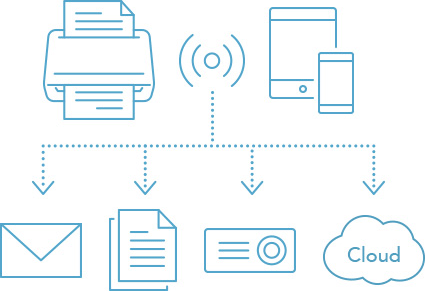
iOS、Android™対応のアプリケーション「Epson Smart Panel」「Epson DocumentScan」はスマートフォン・タブレット端末から、PCレスで直接スキャナーをWi-Fi®経由で制御できます。また、読み取ったデータもスマートフォン・タブレット端末から閲覧可能。読み取ったデータを対応アプリに転送することで、メール、クラウド、プリントなど、閲覧だけではないさまざまな情報活用が可能です。
スタートボタンをタップしてスキャン開始![]() 詳細設定にて、カラー/モノクロの選択、解像度、自動回転、保存形式などを変更できます
詳細設定にて、カラー/モノクロの選択、解像度、自動回転、保存形式などを変更できます
原稿待ち受けモードをオンにすると、連続での手差し給紙が可能になります
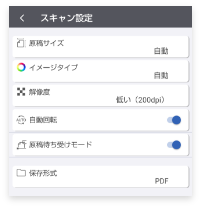
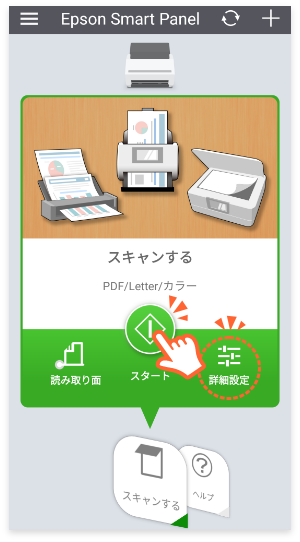
必要に応じて、原稿の削除、回転、トリミング、ページ順の入れ替えができます
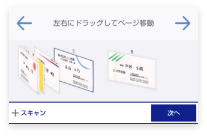
ページ順の入れ替え
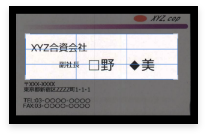
トリミング

ファイル名・保存先を指定しスキャン画像を保存
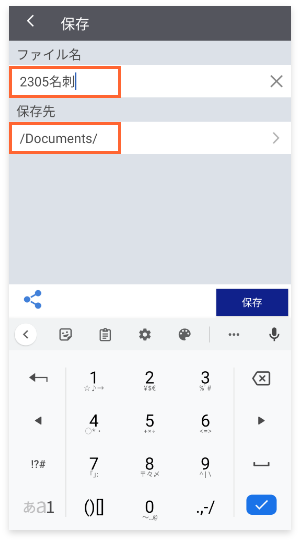

アプリの無料ダウンロードはこちら
| 対応機種 | :DS-571W、DS-790WN、ES-60WB/WW、DS-C480W、DS-C420W、DS-900WN |
|---|---|
| 対応OS | :iOS Ver 14.0~ / iPadOS ver14.0~ / Android™ Ver 8.0~ |
| 保存形式 | :PDF、JPEG、TIFF(モノクロ設定時のみ) |
スマートフォン・タブレットをWi-Fi®モードにして端末から「Epson DocumentScan」を起動します。
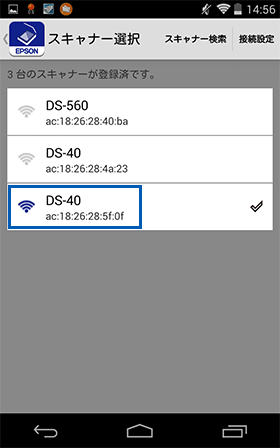
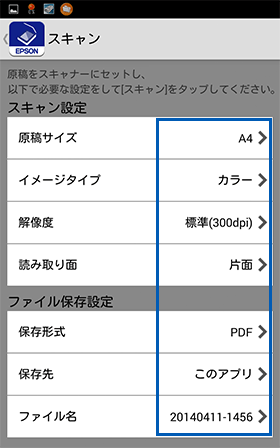
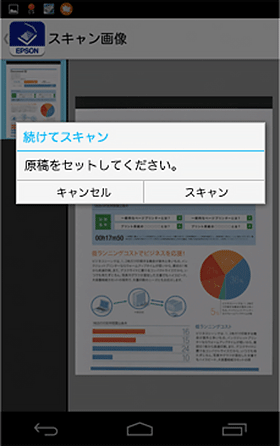
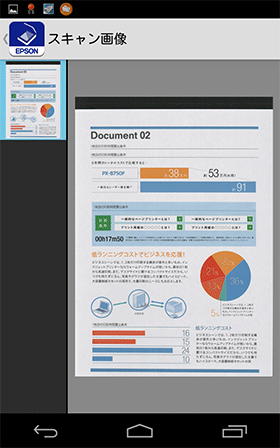
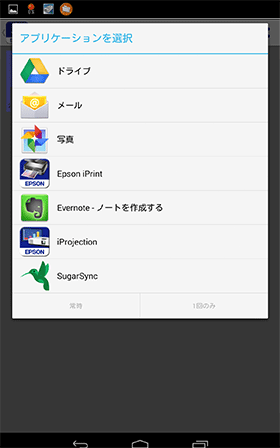

アプリの無料ダウンロードはこちら
| 対応機種 | :DS-570W、DS-360W、ES-60WB/WW、FF-680W |
|---|---|
| 対応OS | :iOS 10.0以降 / Android™ 4.4以降 |
| 保存形式 | :PDF、JPEG |
よくあるご質問(FAQ)はこちらをご覧ください。
(注)050で始まる電話番号はKDDI株式会社の電話サービス「KDDI光ダイレクト」を利用しております。上記050で始まる番号をご利用いただけない場合は、
( )内の番号までおかけ直しください。